シェーディング モードでポリゴン メッシュをモデリングすると、モデルが占有する 3D ボリュームと、サーフェスの詳細表示を把握しやすくなります。
各ビューで個別にオブジェクトのシェーディングを制御することができます。たとえば、パース ビューでシェーディングされたオブジェクトのみを表示して、正射投影ビューにワイヤフレーム モードでオブジェクトを表示するように設定することができます。シェーディング表示とワイヤフレーム表示を同時に表示するように設定することも可能です。
シェーディング モードのワイヤフレームにヘルメット メッシュを表示するには
メッシュとシェーディングにワイヤフレームが表示されます(メッシュの選択の有無は関係ありません)。
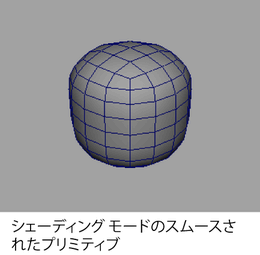
側面ビューと前面ビューのスムース シェーディングの不透明度によって、オブジェクトの背後にあるイメージ プレーンを確認できません。この問題を解決するには、X 線表示(X-Ray)モードでスムース シェード サーフェスを半透明に表示します。
シェーディング X 線表示(X-Ray)モードでヘルメット メッシュを表示するには
ヘルメット メッシュが更新されて、ワイヤフレーム付きの半透明のシェーディング表示になります。メッシュの背後にある 2D イメージを確認することができます。
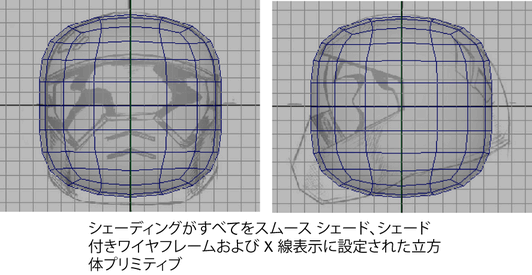
さまざまなビューでオブジェクトのシェーディングを設定したあとで、イメージ プレーンのアルファ値のゲイン(Alpha Gain)設定を調整して透明度を変更したい場合あります。Maya の作業経験を積むと、独自のプリファレンスを開発して、ワイヤフレーム モードまたはシェーディング モードでのモデリングや各シェーディング モード間の切り替えを行うことができます。